Come caricare PDF su Tumblr
Tumblr non ti dà la possibilità di caricare i tuoi file sui loro server e poi condividerli sul tuo blog. Per superare questa limitazione e pubblicare file PDF o documenti Word su Tumblr, devi prima ospitare i file online. Molti servizi di archiviazione online possono ospitare i tuoi file gratuitamente.
Hosting dei file online
Carica documenti PDF e Word su uno dei provider di archiviazione cloud. La maggior parte dei servizi, inclusi Google Drive, Microsoft OneDrive e Dropbox, genera collegamenti permanenti ai tuoi file. Copia il link al file, quindi pubblicalo su Tumblr.
Suggerimento
I servizi gratuiti di solito limitano la dimensione massima del file; molti servizi impongono anche un limite di archiviazione agli utenti gratuiti. Passa a un account premium per aumentare i limiti.
Google Drive
Se hai un account Google, puoi utilizzare Google Drive per archiviare i tuoi PDF e documenti Word online e condividerli su Tumblr. Non dimenticare di modificare le impostazioni di condivisione in modo che altre persone possano visualizzare e scaricare i documenti.
Microsoft OneDrive
Microsoft OneDrive è integrato in Windows 8.1, quindi puoi caricare e condividere facilmente i tuoi file. Puoi, ad esempio, inviare documenti a OneDrive direttamente da Microsoft Office. Chiunque abbia un account Microsoft può ospitare documenti su OneDrive. Assicurati di modificare le autorizzazioni del file per consentire ad altri di visualizzare e scaricare i documenti.
Dropbox
Crea un account Dropbox Basic per utilizzare il servizio gratuitamente. Dopo esserti registrato e aver effettuato l'accesso a Dropbox, puoi caricare i tuoi PDF e documenti Word e quindi condividere i file su Tumblr.
Condivisione di PDF e documenti Word su Tumblr
Passaggio 1
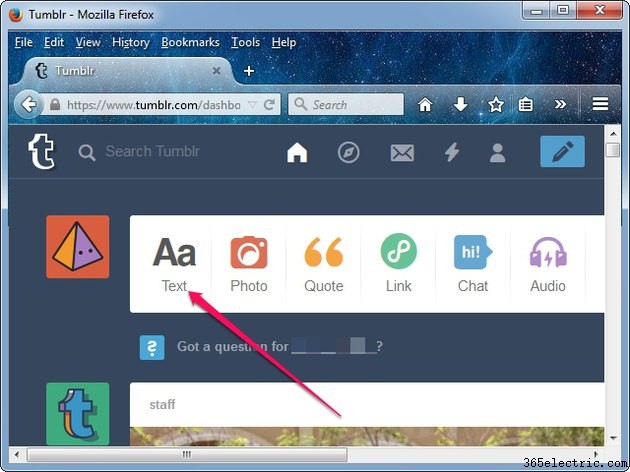
Accedi a Tumblr e quindi fai clic sul Testo pulsante sulla dashboard per iniziare un nuovo post di testo.
Suggerimento
Se desideri condividere solo il link senza fornire una descrizione dettagliata o aggiungere immagini o altri elementi al post, fai clic sul Link pulsante sulla dashboard.
Passaggio 2
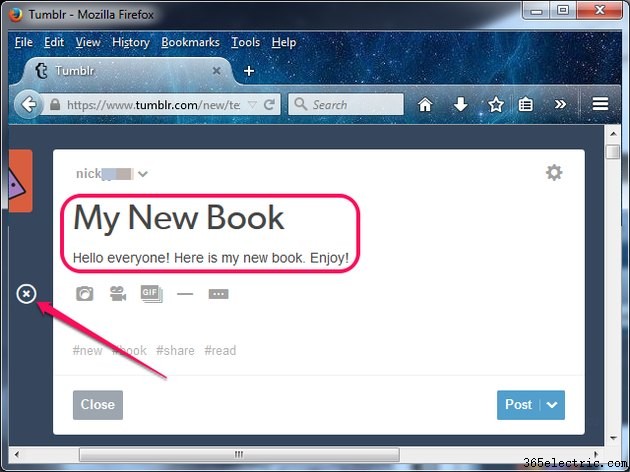
Digita un titolo per il nuovo post, digita il testo che vuoi far vedere al tuo pubblico e inserisci eventuali elementi aggiuntivi che desideri includere nel PDF, ad esempio immagini e video.
Suggerimento
Per inserire immagini, video, GIF e righe orizzontali, fai clic su una riga vuota o premi Invio , quindi fai clic sul più pulsante visualizzato a sinistra della riga.
Passaggio 3
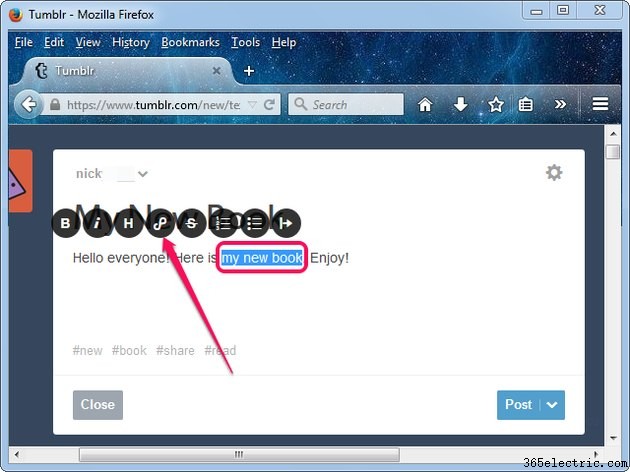
Evidenzia il testo che desideri utilizzare come collegamento ipertestuale (le persone fanno clic su di esso per accedere al documento), quindi fai clic sul Link pulsante nella casella degli strumenti visualizzata sopra il testo selezionato.
Passaggio 4
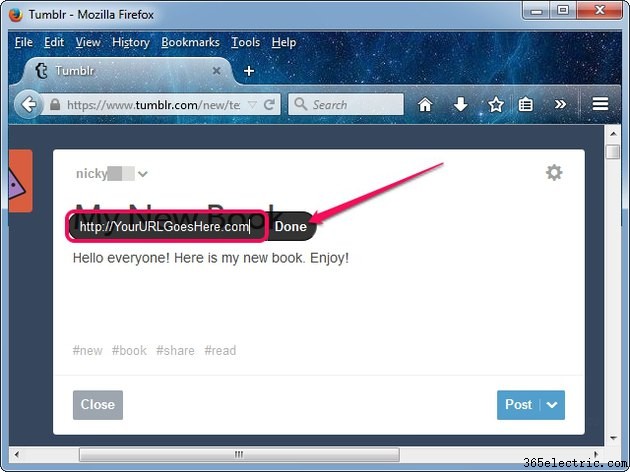
Digita o incolla l'URL ottenuto dal servizio di archiviazione online nella casella, quindi fai clic su Fine per creare il collegamento ipertestuale. Fai clic su Pubblica per pubblicare l'aggiornamento sul tuo blog Tumblr.
Suggerimento
- Per copiare l'URL negli appunti, selezionalo e premi Ctrl-C . Incollalo nella casella Link su Tumblr premendo Ctrl-V .
- Per mettere in risalto il testo del link, selezionalo e fai clic sul Grassetto pulsante sulla casella degli strumenti che appare sopra il testo.
- Puoi pianificare i post su Tumblr se vuoi che il sistema li pubblichi sul blog in una data e un'ora successive.
Avviso
I documenti PDF e Word possono contenere contenuti protetti da copyright. Potrebbe essere illegale distribuire contenuti protetti da copyright senza l'approvazione dell'autore condividendoli su Tumblr.
